Раздел «Предстоящее» позволяет взглянуть на неделю в перспективе и упорядочить предстоящие задачи в одном месте. Просматривайте планы на несколько дней, недель или даже месяцев вперед – вплоть до двух лет!
Просмотр предстоящих задач
Просматривайте все задачи, которые должны быть выполнены в ближайшие 7 дней (и позднее) во всех ваших проектах.
Подсказка
Если вы на тарифе Todoist Pro или Business, вы можете просматривать свои задачи в календаре по месяцам или по неделям. Узнать больше.
- Нажмите на Предстоящее в боковой панели.
- Прокрутите список, чтобы посмотреть задачи, запланированные на любую дату в будущем.
- Кликните по текущему месяцу, чтобы перейти к прошедшей или будущей дате. Вы увидите задачи, запланированные на эту дату.
- Нажмите на кнопки со стрелками влево или вправо вверху справа, чтобы просмотреть другую неделю.
- Нажмите на кнопку Сегодня вверху справа, чтобы вернуться к сегодняшней дате.
Планирование задач
Планируйте сроки выполнения за считанные минуты, чтобы точно знать, что предстоит сделать.
- Нажмите на Предстоящее в боковой панели.
- Прокрутите список задач вниз или используйте переключатель недель в верхней части, чтобы перейти к любой дате в будущем.
- Нажмите + Добавить задачу, чтобы создать задачу на выбранный день.
Перенос задач
Перенесите задачи, чтобы освободить загруженные дни недели. В Todoist вы можете перетащить задачу в списке Предстоящее на новую дату. Это помжет сделать ваше расписание управляемым и реалистичным.
Существующие задачи: перетащите задачу на новую дату или наведите курсор на задачу, нажмите на значок планировщика и выберите новую дату.
Просроченные задачи: вверху справа нажмите Перенести.
Как посмотреть или скрыть будущие повторения
Если вы на тарифе Todoist Pro или Business, у вас есть доступ к раскладке календаря в разделе Предстоящее. Там вы можете выбрать, нужно ли показать или скрыть в календаре все будущие повторы ваших повторяющихся задач.
Чтобы показать или скрыть будущие повторы, вверху справа нажмите на Отображение и включите или отключите Будущие повторы.
Лучшие практики использования раздела Предстоящее
Когда вы привыкнете к недельному планированию, раздел Предстоящее станет отличным инструментом для анализа достижений и назначения задач на следующую неделю. Вот несколько советов и лучших практик, которые стоит попробовать:
Откладывайте задачи, требующие больше времени
Если выполнение задачи требует больше времени, отложите ее на следующую неделю, используя опцию Отложить в планировщике задач.
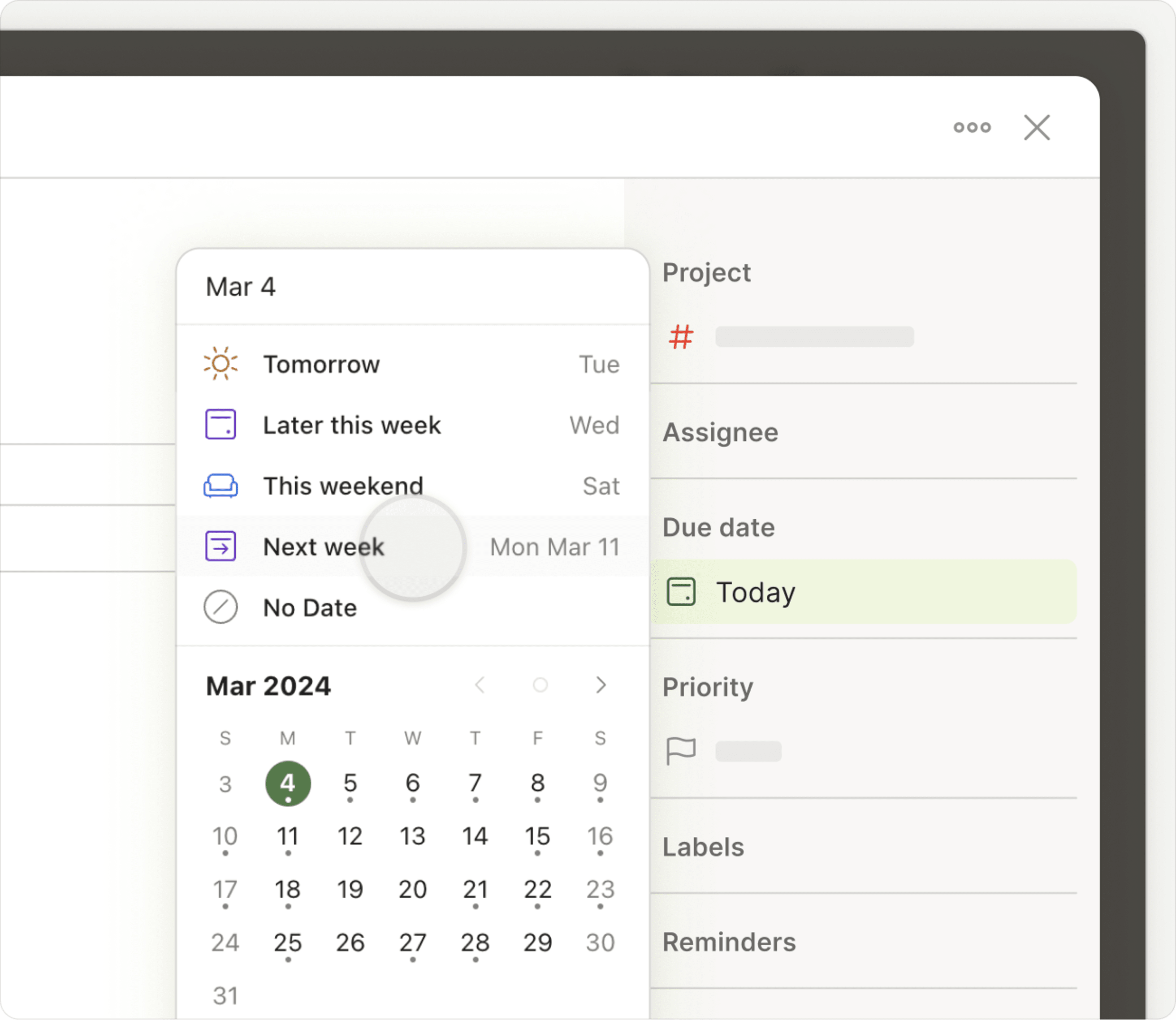
Просматривайте предстоящие встречи
Полезно получить представление о предстоящих встречах, чтобы соответствующим образом спланировать свою неделю. Это особенно удобно, если вы настроили календарь на синхронизацию с Todoist.
Добавьте срок выполнения ко всем задачам, привязанным к конкретному времени, и поставьте напоминание, чтобы не забыть о них.
Создание повторяющейся задачи для недельного обзора
Предпочитаете оценивать свои успехи по вечерам в пятницу или планировать предстоящую работу утром в воскресенье? Создайте повторяющуюся еженедельную задачу «Запланировать неделю», чтобы она стала частью вашего расписания.
Свяжитесь с нами
Если у вас возникли проблемы с использованием раздела Предстоящее для создания или планирования задач в Todoist, свяжитесь с нами. Мы – Стейси, Серджио, Стеф и еще 14 членов нашей команды – будем рады помочь!
